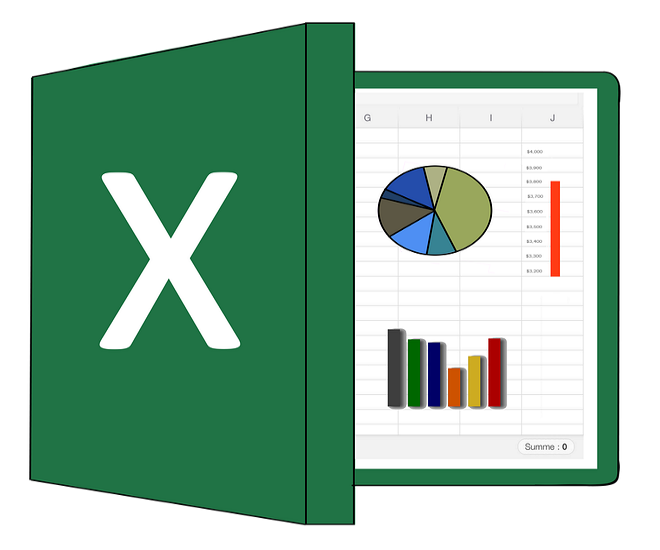В программе Excel есть возможность создавать формулы разной сложности: от самых простых до макросов. Это облегчит работу не только специалиста, но и обычного пользователя.
Сложение
Чобы сложить несколько чисел в столбике, можно воспользоваться функцией «автосуммирование» (значок ∑). Устанавливаем курсор на область, где должна быть сумма.
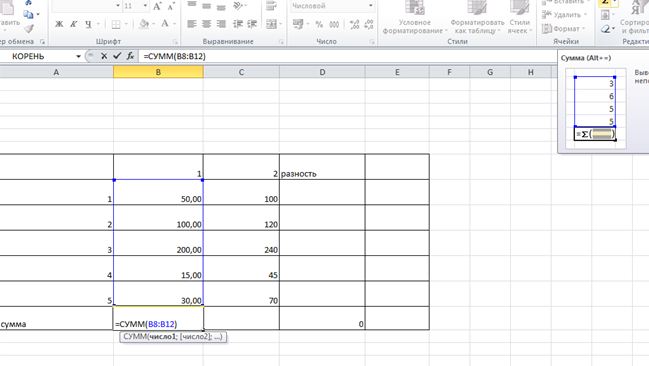
Находим знак ∑, кликаем на него, нажимаем «Enter». Сумма посчитана.
Чтобы сложить нескольких значений, можно поступить иначе. Ставим знак «равно», кликаем мышкой поочередно на значения, которые нам нужно сложить.
Между значениями ставим знак «плюс», нажимаем «Ввод».
Так мы по-разному сложили значения двух столбцов в одной таблице.
Вычитание
Для создания формулы вычитания действовать нужно аналогично. Размещаем курсор на клетке, где будет разность чисел, кликаем «равно». Далее мышкой отмечаем сначала уменьшаемое, затем ставим «минус», отмечаем вычитаемое и клацаем «Ввод».
Полученное значение «протягиваем» по всему столбцу. Для этого подводим курсор к нижнему правому углу нужной области таким образом, чтобы появился крестик, жмем левую кнопку мыши и тянем вниз.
Теперь во всем столбце посчитана разность чисел.
Умножение
Чтобы перемножить числа в Excel, нужно поступить таким образом. В клетку с итогом ставим знак «=», мышкой отмечаем поочередно множители, разделяя их знаком «*», нажимаем «Enter».
Множителей может быть сколько угодно. Если все множители находятся в одной строке, то выражение можно «протянуть» по всему столбцу.
Для перемножения столбца чисел на постоянное число нужно сделать так. В пустой клетке размещаем число-константу. Ставим курсор на область с будущим результатом, остальное делаем по аналогии с предыдущим вариантом.
Полученное буквенное выражение верно для данной области.
Но если мы «протянем» формулу, как делали ранее, то она «собьется». В качестве константы программа будет учитывать число из следующей клетки.
Чтобы программа «узнала», что число нужно всегда брать из определенной области, нужно внести изменения в первоначальную запись. В нашем случае значение с константой обозначается как Е7. Заходим в строку формул и добавляем перед Е и перед 7 символ «$», нажимаем «ввод».
Теперь формулу можно «протянуть» по всему столбцу.
Мы видим, что в каждой клетке столбца первый множитель — это число из клетки Е7.
Деление
Теперь поделим столбец E на столбец D (как раз проверим, правильно ли мы умножили на константу).
Ставим курсор в клетку с будущим значением, жмем «равно», отмечаем E8 и D8, ставим между ними знак деления «/», нажимаем «Enter», «протягиваем» полученное выражение.
Деление на константу делается так же, как в случае с умножением.
Это самые простые формулы, которые могут пригодиться в первую очередь. Для создания более сложных задач Exel предоставляет огромные возможности. В панели управления есть раздел «Формулы».
В нем можно выбрать то значение, которое необходимо. Вот как это работает. Ставим курсор в пустую клетку, заходим в раздел «Формулы», выбираем вкладку «Математические».
Попробуем, например, применить значение «корень».
Посчитаем корень из 4. Все верно: корень из четырех равен двум.
Аналогично создаем и другие формулы. Задача вполне по силам любому, просто нужно разобраться.